 ぽけご
ぽけごブログ運営をはじめて思うのですが、ブログっていろいろなスキルやセンスが必要ですよね。。
- マーケティングスキル
- ライティングスキル
- デザインセンス
- イラストセンス
- SEOの知識
- HTMLの知識
etc.
挙げだすとキリがありません・・・



得意な分野ならササっとできるかもしれませんが、苦手な分野に時間を取られたり、「そこは諦める」と割り切っている人もいるかもしれません。
しかしブログで収益化を目指しているのなら、やはりすべて整ったサイトを目指していきたいところです。
そんなときにオススメしたいのが、苦手なことを ココナラ![]()
![]()
多少のコストはかかるのですが、自分でやるよりはるかにクオリティは高いですし、ムダに時間を費やすこともありません。
節約できた時間で、たくさん記事を書いたり得意な分野に注力することで、ブログの発展につなげることができます。
収益化を目指すブロガーなら、利用必須ともいえる「ココナラ」について、実際に私が利用してみた感想や、利用のやり方についてまとめてみたいと思います!
ココナラとは?
ココナラ![]()
![]()
趣味で得意なことや仕事で習得した経験など、さまざまなものが出品されていて、格安価格で利用することができるんです。
- 占い
- 似顔絵・イラスト・マンガ
- デザイン、ライティング、プログラミングなど
しかもココナラのプラットフォームはとてもしっかりしているので、利用者は安心してサービスを利用することができます。
- 匿名で気軽に利用できる
- 直接のお金のやり取りもなく安心!
- ワンコインで利用できるお手頃価格
私が実際に利用したサービス
私もブログ運営を続ける中で、ココナラ![]()
![]()
どのようなサービスを利用したのか、ご紹介していきますね。
似顔絵(プロフィール用)
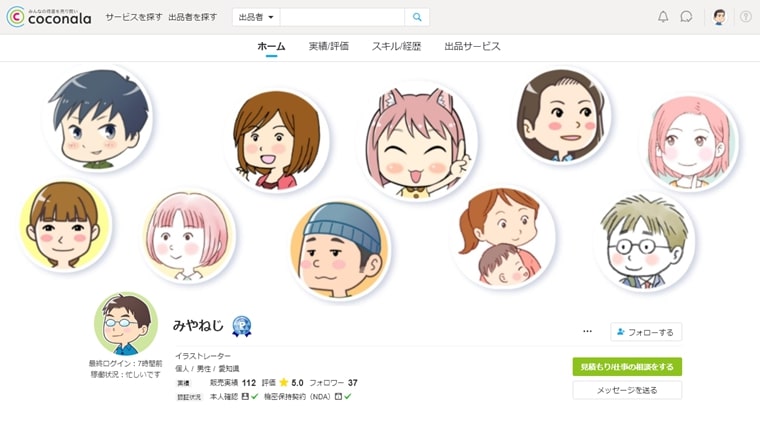
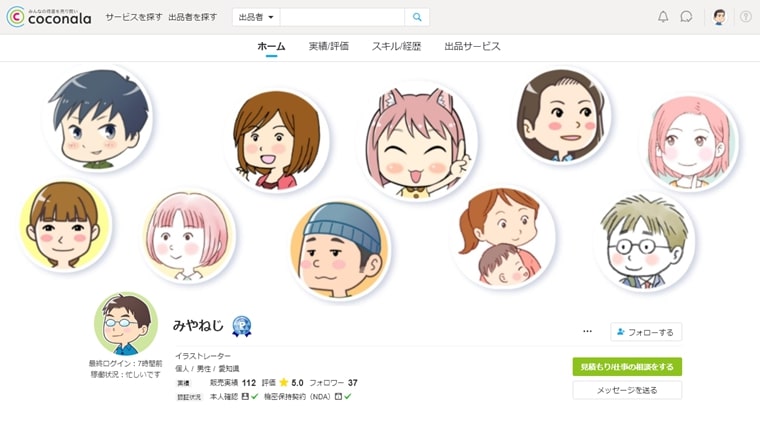
プロフィール画像は自分自身を表現するものなので、サイトの顔とも言えますよね。
ココナラの「似顔絵」カテゴリから、出品者の方々をチェックして、一番自分のイメージに合う「みやねじ」さんにお願いしました。
自分の顔写真を3枚ほどメールで送って、修正依頼もなくサクッと仕上げて頂きました。



出品価格はわずか1,000円と格安だったのですが、できがよくて気に入ったので、「おひねり」という追加払いで1,000円プラスさせて頂きました。
同じようなイメージの似顔絵を希望の方がいれば、ぜひ一度みやねじさんに問合せしてみましょう。
みやねじさん、ありがとうございました!
マスコットキャラ
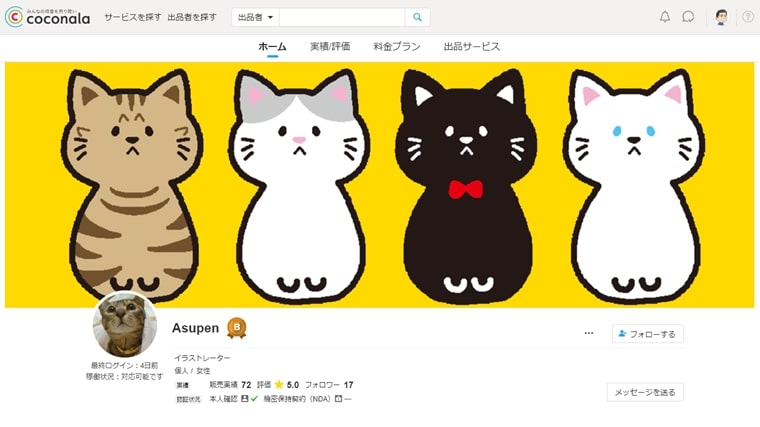
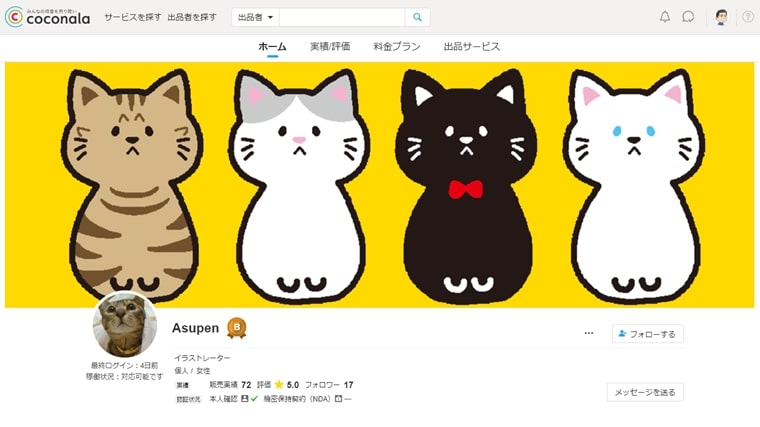
続いて用意したかったのが、吹き出しなどで掛け合いの相方となる、マスコットキャラです。
当ブログのコンセプトである、「気まま」を連想させるマスコットにしたかったのですが、具体案はまったくありませんでした。
そこでやはりマスコット作成もココナラを利用しようと思い、「キャラクター作成」カテゴリから、「Asupen」さんにお願いすることにしました!
「気ままな感じのキャラをお願いします」という無茶ぶりをして、「動物で言えばネコですかね」という補足をしただけで、きままくんが誕生しました!



出品価格はこちらもわずか1,000円と格安だったのですが、やはり「おひねり」で1,000円プラスさせて頂きました。
現在は体調の関係で少しお休みされているようですが、かわいいマスコットが欲しいという方は、復帰されたらいちど相談してみましょう。
Asupenさん、ありがとうございました!
サイトロゴ
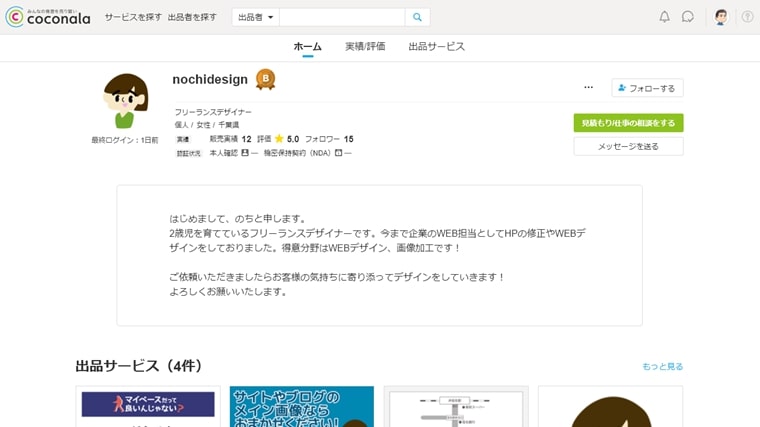
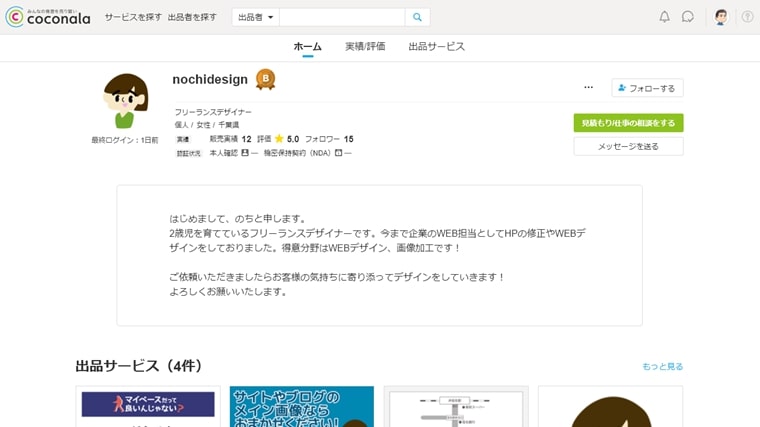
この流れで行くと、次はサイトロゴをどうにかしたくなりますよね。
サイトロゴにはマスコットである「きままくん」を使いたかったので、対応をしてくれる方をココナラの「ロゴ作成」カテゴリで探して、「nochidesign」さんに依頼しました!
マスコットを入れてほしいという要望も快諾いただき、あとはお任せという形で完成したのが、現在のこちらのロゴです!


サイトカラーやアクセントカラーにマッチする色合いで、フォントもサイトの雰囲気に合う形で仕上げていただきました。
出品価格は5,000円と、似顔絵やマスコット作成と比べると高いですが、他の出品者の人と比べてもクオリティが高く、お安く対応頂けたと思っています。
ブログのロゴにこだわってみたいけど、自分でセンスいいのは作れないよって方は、ぜひいちど相談してみてください。
nochidesignさん、ありがとうございました!
ブログ運営の質問(何でもOK)
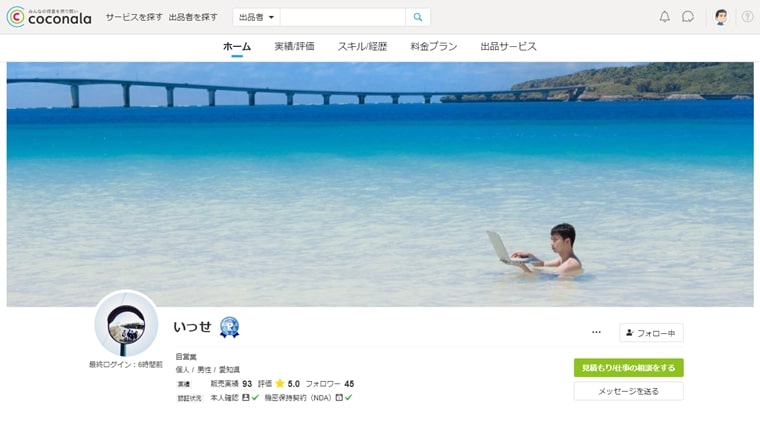
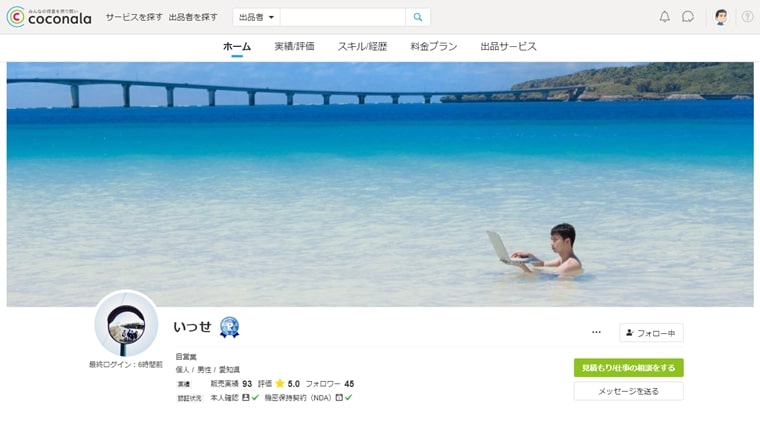
他にもブログ運営に活かせるサービスがないかと探していたところ、「ブログに関する質問に何度でも答えます」という「いっせ」さんの出品を利用してみました。
いっせさんは5年以上ブログを運営してきた方で、雑記から特化型までいろいろな経験値をお持ちとのこと。
出品価格は3,000円でしたが、はっきり言ってお得どころのレベルではなかったです。
ブログ運営に関して自分が聞きたいと思っていることを、無制限に質問することができ、しかもそれら一つ一つに実例を用いて、わかりやすく解説していただけるのです。
たぶん本当にブログが好きな方なので、ほとんど趣味感覚で出品されているんでしょうね・・・
いろいろ勉強させてもらったサービスなので、今後もまた悩んだりすることがあれば、利用していきたいと思います。
いっせさん、ありがとうございました!
利用の手順
ここからはココナラの登録方法と、実際にサービスを利用する際のやり取りについてご紹介します。
登録のやり方
ココナラ![]()
![]()
1.トップページ右上の「会員登録(無料)」をクリック
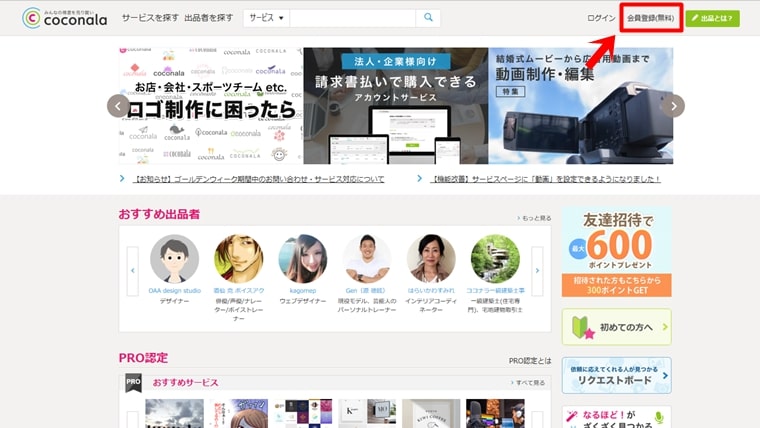
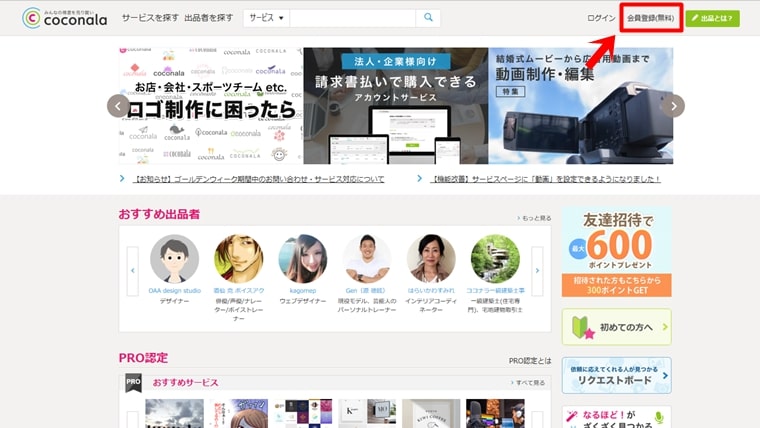
2.メールアドレスを入力して、「登録する」をクリック
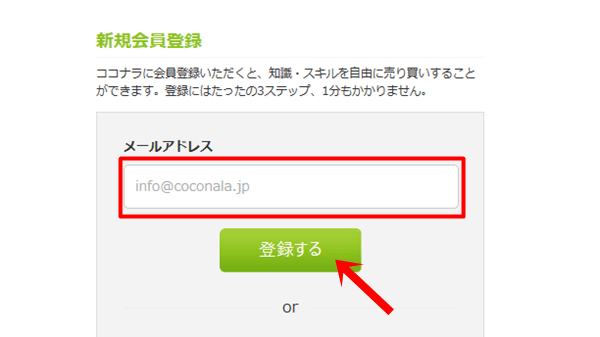
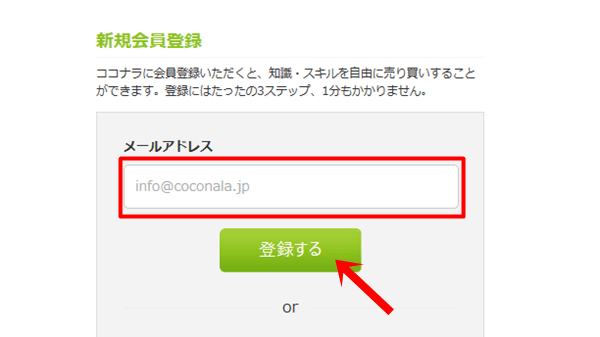
3.必要情報を入力して「登録」ボタンをクリック
ユーザー名、パスワード、生年月日、性別の入力と、プロフィール画像(任意)を登録して、「利用規約に同意して登録」のボタンをクリックします。
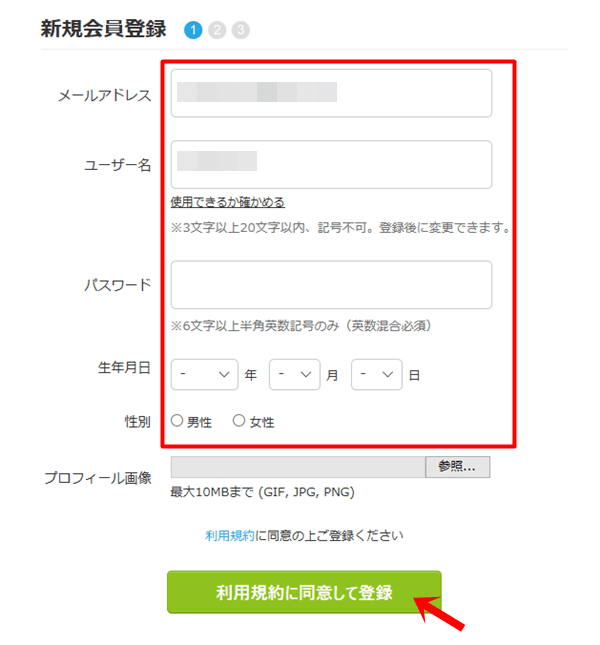
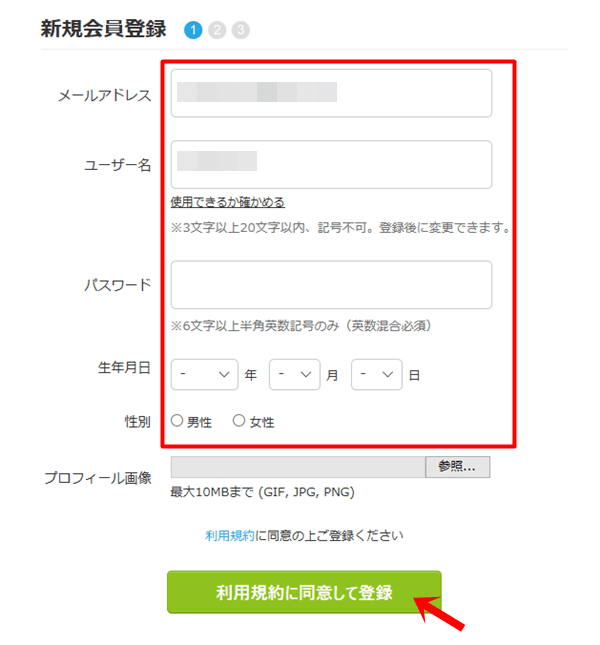
仮登録完了画面となり、登録したメールアドレス宛に本登録用のメールが送られます。
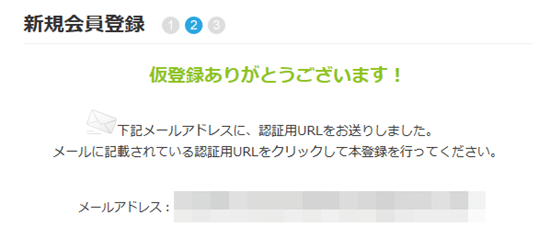
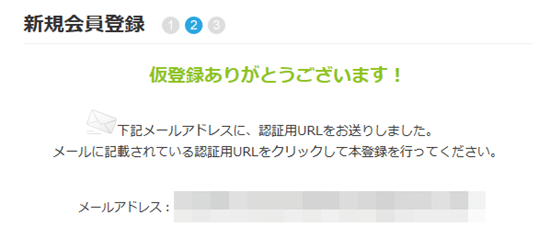
4.届いたメールのURLをクリックして本登録完了!
届いた本登録用のメールの中に、本登録用のURLが記載されていますのでクリックします。


ココナラのトップページとなり、ログインされている状態となります。
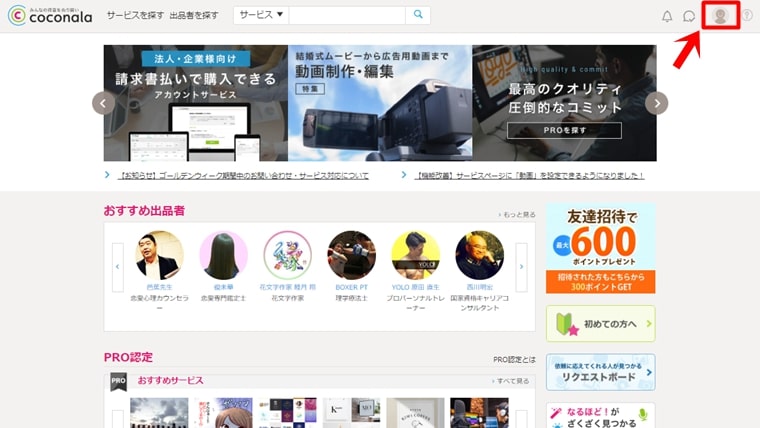
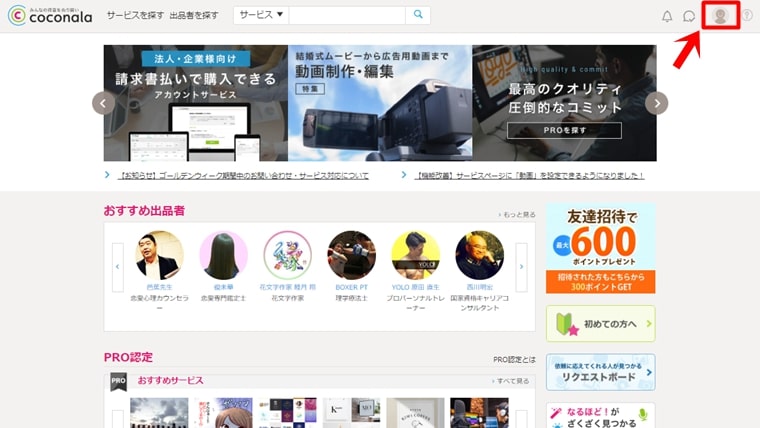
以上でココナラへの会員登録は完了です。お疲れさまでした!
サービスの購入のやり方
ココナラ![]()
![]()
ただ少し注意点があるので、以下で解説していきます。
1.利用したいサービスを探す
利用したいサービスを、キーワード検索やカテゴリ検索で見つけましょう。
▼キーワード検索結果の画面
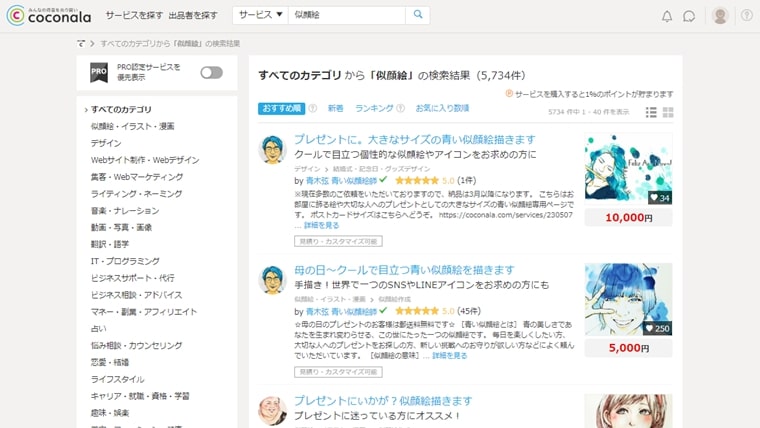
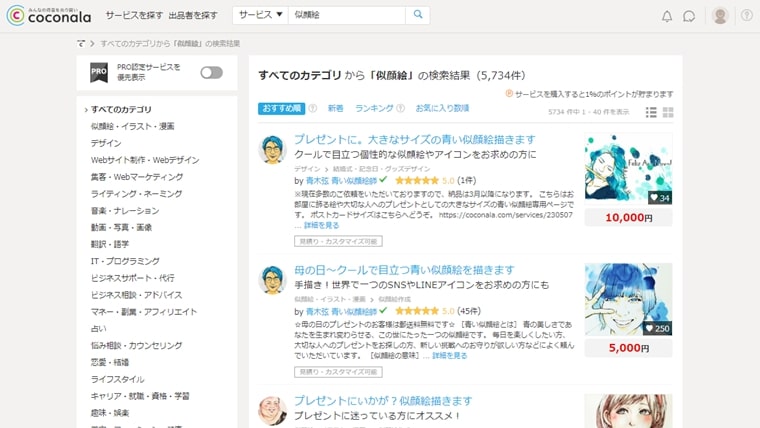
▼カテゴリ検索結果の画面


2.サービスの内容や注意事項をよく確認する
よさそうなサービスを見つけたら、「サービス内容」と「購入時のお願い」に書かれている内容をしっかり確認しましょう。
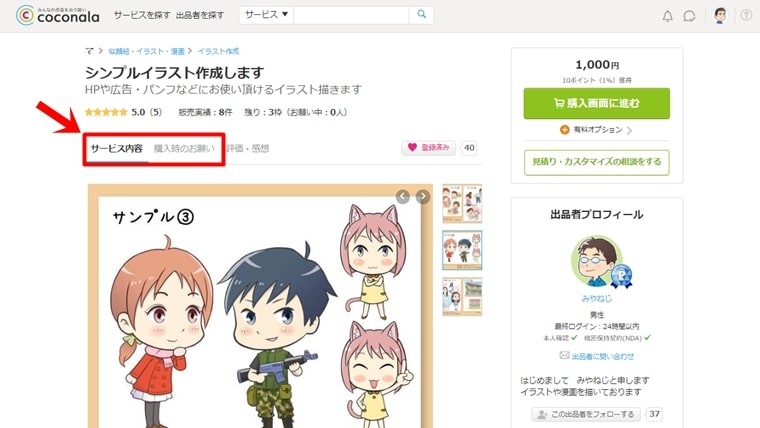
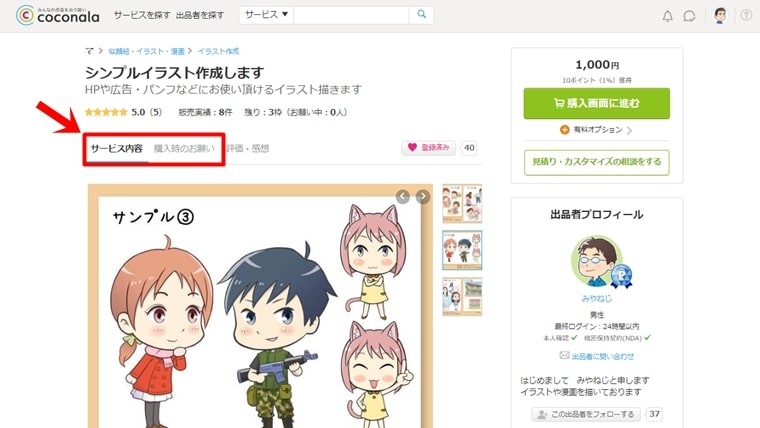
依頼するにあたって細かな注意事項が書かれていたり、「いきなり購入せずまずは相談して」というような出品も結構あります。
きちんと読まずにいきなり購入すると、出品者の迷惑になってしまう場合もあるので、注意が必要です。
3.購入画面より決済手続きに進む
サービスを購入するときは、「購入画面に進む」ボタンをクリックして、決済手続きを行います。
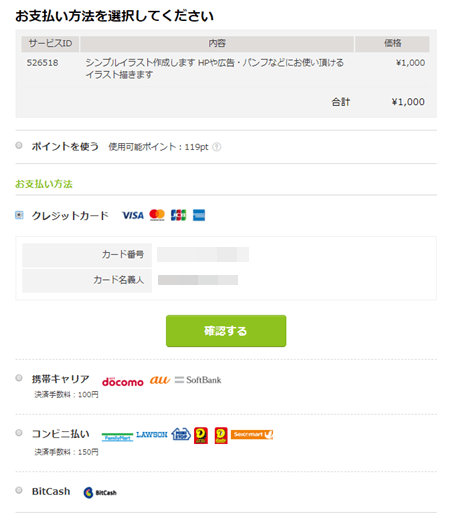
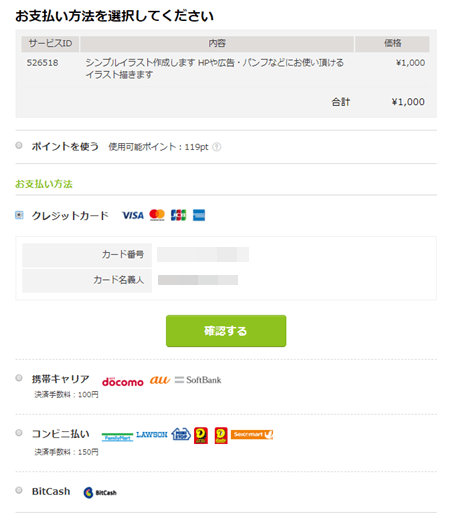
購入後のやり取り
サービスを購入した後は、「トークルーム」という専用の画面で、出品者の方とやり取りをします。
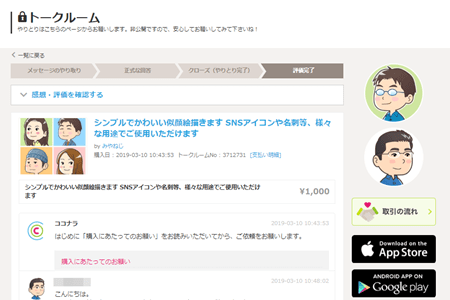
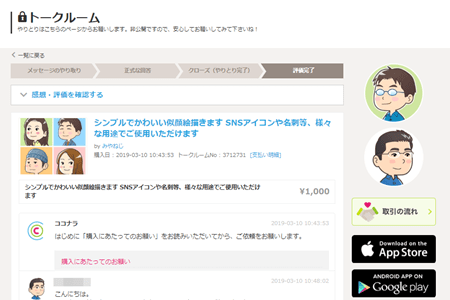
細かな要望を記載したり、ラフ案の確認から納品まで、すべてトークルーム画面でやり取りが完結します。



まとめ ~ブログで収益化を目指すなら、積極的に利用しよう!






今回はスキルのフリーマーケット「ココナラ![]()
![]()
あれこれ時間をかけて悩むくらいなら、得意な人に頼んじゃうほうが効率がいいですし、かかる費用もしれています。
やることがたくさんあって、クオリティも求められるブログ運営において、収益化を目指すなら積極的に取り入れたいサービスといえるかもしれません。



得意なスキルを持っている方であれば、ココナラの出品者として、スキルの収益化を目指せるかもしれませんね!
▼こちらも合わせてどうぞ▼

